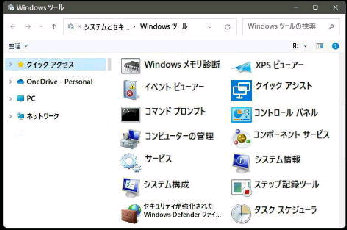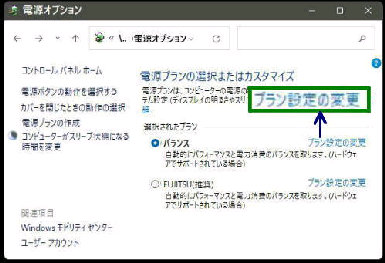● 「電源オプション」 の出し方
コントロールパネルを経由しないで,直接
「電源オプション」 を表示させる場合は、
スタートメニューで検索します。
スタートメニューから
すべてのアプリ→ Windows ツール
で 「Windows ツール」 画面になります。
「電源オプション」 では電源プランの作成
など電源、バッテリーまわりの詳細な設定
をすることができます。
コントロールパネルをダブルクリックして
ハードウェアとサウンド→
「電源オプション」 で表示されます。
スタートメニューの検索で、「でんげん」 で
検索すると 「電源プランの選択」 アプリが
表示されるので選択してください。
《 Windows 11 バージョン21H2 画面 》
「電源オプション」 画面が表示されます。
「設定」 アプリではできない
電源オプションの詳細設定をすることが
できます。
主な設定項目は次のとおりです。
コントロールパネル→